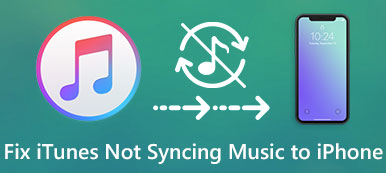Sommario
Ricevi un messaggio che indica che "iTunes sta attualmente scaricando software per iPhone" ma sembra bloccato lì? Quanto tempo impiegherà iTunes per scaricare l'aggiornamento software per il tuo iPhone? Questo post mostra 6 modi migliori per aiutarti a uscire da questa situazione e correggere l'errore di iTunes.
Scarica gratisScarica gratis"Ricevo un messaggio che dice che iTunes sta scaricando un aggiornamento software per iPhone, ma è ancora in sospeso su quella situazione come un'ora. Ci vuole troppo tempo per aspettare. Come risolverlo? Voglio solo ripristinare il mio iPhone. Io ' sto usando un iPhone 6 con iOS 11. Aiutatemi! "
Stai affrontando il " iTunes sta attualmente scaricando software per iPhone"problema e non sai come affrontarlo? In realtà, non è un nuovo errore di iTunes. Può verificarsi in qualsiasi dispositivo iOS in qualsiasi versione iOS, mentre usi iTunes per aggiornare il software iOS precedente o ripristinare iPhone.
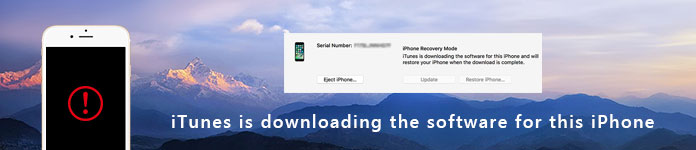
Aspetta il " iTunes sta scaricando il software per questo iPhone"per così tanto tempo e vuoi uscire? Qui in questo post, elenchiamo 6 soluzioni efficaci e semplici per risolvere il problema di iTunes. Puoi ottenere facilmente ciò di cui hai bisogno, sia per aggiornare il software o ripristinare il dispositivo iOS.
- Parte 1. Il modo migliore per risolvere il problema "iTunes sta attualmente scaricando software per iPhone"
- Parte 2. Aggiorna iTunes per risolvere il problema "iTunes sta scaricando il software per questo iPhone"
- Parte 3. Ripristina le impostazioni di rete per risolvere il problema con il software iTunes Scaricando il problema
- Parte 4. Forza il riavvio per risolvere il problema "iTunes sta scaricando il software per questo iPhone" bloccato
- Parte 5. Ripristina iPhone per riparare "iTunes sta scaricando il software per questo iPhone"
- Parte 6. Rimuovi le app di terze parti per correggere iTunes bloccato durante il download dell'aggiornamento software
- Parte 7. Perché bloccato su "iTunes sta scaricando un aggiornamento software per questo iPhone"
- Parte 8. Domande frequenti sul problema "iTunes sta scaricando il software per questo iPhone"
Parte 1. Modo migliore per risolvere "iTunes sta attualmente scaricando software per iPhone"
Non sarai presente se riesci a risolvere facilmente questo problema con alcune soluzioni di base. Quindi qui nella prima parte, ti mostreremo un metodo uno per tutti per risolvere il problema "iTunes sta attualmente scaricando software per iPhone". Raccomandiamo sinceramente il software professionale per la risoluzione dei problemi iOS, iOS System Recovery per te.
Ripristino del sistema iOSè uno strumento di risoluzione dei problemi iOS completo che può aiutarti a risolvere vari problemi relativi a iOS o iTunes, incluso il download dell'aggiornamento del software iTunes bloccato. Inoltre, ti permette di aggiustare vari Glitch iPhone, bloccato in modalità di recupero, congelato in modalità DFU e altro ancora. Basta scaricarlo gratuitamente e prendere la seguente guida per sbarazzarsi di questo problema di iTunes.
Passo 1 . Avvia iOS System Recovery
Download gratuito iOS System Recovery con il pulsante di download sopra. Offre due versioni, sia per Mac che per computer Windows. Assicurati di scaricare la versione giusta.
Quindi segui le istruzioni sullo schermo per installarlo e avviarlo sul tuo computer. Quando si accede all'interfaccia principale, scegliere l'opzione "Ripristino del sistema iOS". Collega il tuo iPhone ad esso con il cavo USB.

Passo 2 . Inserisci iPhone in modalità DFU / Ripristino
Fare clic sul pulsante "Start" per preparare la risoluzione di vari problemi relativi a iOS. Durante questo passaggio, devi seguire le istruzioni sullo schermo per mettere il tuo iPhone in Recovery o Modalità DFU.
Ad esempio, puoi tenere premuto Volume giù e Accendi per più di 10 secondi per guidare il tuo iPhone in modalità DFU.

Passo 3 . Scarica e scegli il firmware
È necessario scaricare un pacchetto firmware per la risoluzione dei problemi. Prima di farlo, è necessario che il modello rilevato e le altre informazioni siano corrette, come "Categoria dispositivo", "Tipo di dispositivo" e "Modello di dispositivo". Puoi vedere la finestra come segue.

Se ti stai preparando per l'aggiornamento di iOS, ma il problema bloccato "iTunes sta scaricando il software per l'iPhone" fallisce. Puoi controllare direttamente l'opzione "Aggiorna alla versione iOS" per aggiornare iOS con facilità.
Passo 4 . Risolvi i problemi di iOS
Fare clic su "Repair" per scaricare il pacchetto firmware. Sii paziente, ci vorrà del tempo per completare il processo di download. Dopodiché, inizierà automaticamente a risolvere i problemi relativi a iOS che potrebbero causare il blocco del messaggio "iTunes sta scaricando il software per questo iPhone".

Dopo il fixing, il tuo dispositivo iOS tornerà alle condizioni normali. Quindi puoi ricollegarlo ad iTunes per continuare le cose che vuoi fare prima. In effetti, puoi fare affidamento direttamente su iOS System Recovery per eseguire vari lavori.
Ad esempio, puoi utilizzarlo per aggiornare la versione di iOS o ripristina l'iphone. Inoltre, quando accedi all'interfaccia principale di questo software, puoi scegliere la funzione di recupero dati iOS per recuperare tutti i tipi di file iOS cancellati / persi su iPhone / iPad / iPod, iTunes o backup iCloud. Scaricalo gratuitamente e provalo!
Parte 2. Aggiorna iTunes per correggere "iTunes sta scaricando il software per questo iPhone"
A volte, una vecchia versione di iTunes porterà anche ad alcuni errori di iTunes come "iTunes sta attualmente scaricando software per iPhone / iPad". Quindi puoi verificare se stai utilizzando l'ultima versione di iTunes.
Aggiorna iTunes su Mac:
Apri "App Store" e individua l'app di iTunes. Controlla se è presente un'opzione "Aggiorna".
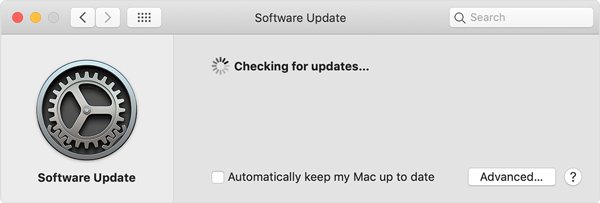
Aggiorna iTunes su Windows:
Apri iTunes e fai clic su "Aiuto"> "Verifica aggiornamenti" dalla barra dei menu nella parte superiore della finestra di iTunes.
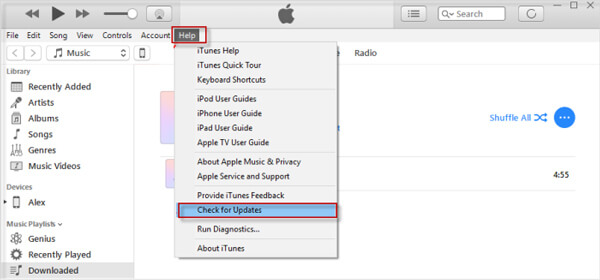
Parte 3. Ripristina le impostazioni di rete per risolvere il problema con il software iTunes Scaricando il problema
Una connessione di rete stabile ti garantirà di eseguire facilmente un aggiornamento software. Una rete scadente causerà facilmente il problema "iTunes sta attualmente scaricando software per iPhone". Qui puoi provare a ripristinare le impostazioni di rete per risolverlo.
Passo 1 . Sblocca il tuo iPhone e apri l'app "Impostazioni".
Passo 2 . Toccare "Generale"> "Ripristina"> "Ripristina impostazioni di rete".

Parte 4. Forza il riavvio per risolvere il problema "iTunes sta scaricando il software per questo iPhone" bloccato
Anche il riavvio forzato è un modo efficace per risolvere vari problemi. Puoi prendere la seguente guida per farlo quando ti trovi di fronte al messaggio "iTunes sta attualmente scaricando software per iPhone / iPad".
Per iPhone XS / Max / X / 8 Plus / 8
Premere e rilasciare rapidamente il pulsante "Volume su" e fare lo stesso sul pulsante "Volume giù". Quindi tieni premuto il pulsante "Power" finché non viene visualizzato il logo Apple.

Per iPhone 7 Plus / 7 / 6s / 6
Continua a premere contemporaneamente il pulsante "Power" e il pulsante "Home" finché non viene visualizzato il logo Apple.
Parte 5. Ripristina iPhone per correggere "iTunes sta scaricando il software per questo iPhone"
Il ripristino di iPhone da un vecchio backup di iTunes è anche un buon modo per risolvere vari problemi. In questo modo, puoi risolvere facilmente molti problemi di iPhone, incluso il problema bloccato "iTunes sta scaricando il software per questo iPhone".
Passo 1 . Apri l'ultima versione di iTunes sul tuo computer. Collega il tuo iPhone ad esso tramite un cavo USB. Scegli di fidarti di questo computer sul tuo dispositivo iOS.
Passo 2 . Fare clic su "Riepilogo" e quindi trovare una vecchia versione di iTunes adatta da ripristinare.
Passo 3 . Fare clic su "Ripristina backup" per ripristinare iPhone su questo backup di iTunes. Qui puoi scegliere "Imposta come nuovo iPhone" o "Ripristina da questo backup" in base alle tue necessità.
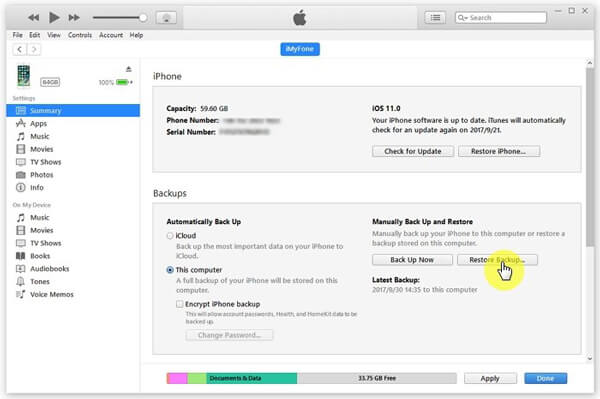
Parte 6. Rimuovi le app di terze parti per correggere iTunes bloccato durante il download dell'aggiornamento software
Anche alcune app di terze parti sul tuo dispositivo iOS entreranno in conflitto con il download dell'aggiornamento del software iTunes, in particolare alcune app di sicurezza. Quando viene visualizzata la finestra pop-up "iTunes sta attualmente scaricando il software per iPhone / iPad", puoi provare a disinstallare queste app di terze parti per verificare se il problema è stato risolto.
Parte 7. Perché bloccato su "iTunes sta scaricando un aggiornamento software per questo iPhone"
Dopo aver risolto questo problema, potresti anche voler conoscere i motivi che causano "iTunes sta scaricando il software per questo iPhone" e quanto tempo ci vuole per completare il processo di download.
In realtà, è difficile capire l'ora corretta per il download del software iTunes. Dipende da vari fattori come le dimensioni del software, la velocità della rete, le condizioni del dispositivo e altre operazioni e così via. Questa parte mostrerà alcuni motivi di base che potrebbero causare il problema di blocco di iTunes.
- 1. Bassa velocità di rete, congestione della rete o grandi dimensioni di aggiornamento del software.
- 2. Il download dell'aggiornamento del software iTunes viene interrotto da altre operazioni.
- 3. Alcuni errori iTunes sconosciuti come l'errore di iTunes 9006.
- 4. uscita iPhone Modalità di ripristinoa causa del download a lungo termine.
- 5. Impossibile connettere iPhone a iTunes Store.
- 6. Eliminato erroneamente o erroneamente alcuni file relativi a iTunes.
- 7. Interruzione della connessione USB a causa di porte danneggiate, cavo difettoso e così via.
Parte 8. Domande frequenti sul problema "iTunes sta scaricando software per iPhone"
1. Come risolvere iTunes non si aggiorna all'ultima versione di macOS?
Puoi aprire l'App Store sul tuo Mac e fare clic su Aggiornamenti nella parte superiore della finestra dell'App Store. Se sono disponibili aggiornamenti di iTunes, fai clic su Installa.
2. Come ottenere l'ultima versione di iTunes sul tuo PC?
Se hai scaricato iTunes da Microsoft Store, iTunes verrà aggiornato automaticamente quando verranno rilasciate nuove versioni. Se hai scaricato iTunes dal sito Web di Apple, devi aprire iTunes. Fai clic su Aiuto, quindi scegli Verifica aggiornamenti dalla barra dei menu nella parte superiore della finestra di iTunes. Quindi, seguire le istruzioni per installare la versione più recente.
3. Come risolvere l'iPhone che non si collega a iTunes?
Quando il tuo iPhone non può essere collegato a iTunes, puoi verificare se il cavo USB è rotto. Oppure puoi semplicemente riavviare iPhone e iTunes per risolvere il problema di connessione.
Ora sei alla fine di questo post e sicuramente puoi ottenere metodi utili a portata di mano con questo numero di iTunes. Puoi facilmente risolverlo la prossima volta che visualizzerai la finestra popup che " iTunes sta scaricando il software per questo iPhone". Sentiti libero di lasciarci un messaggio nella parte dei commenti se hai ancora qualche domanda.